Hluboká recenze na Mac OS Sonoma - funkce a stahování
Datum vydání macOS Sonoma je 26. září 2023, ale možná jste svůj MacBook stále neaktualizovali na Mac OS Sonoma. Od vydání macOS Sonoma uběhl přibližně 1 rok, ale možná stále nevíte, co je nového v macOS Sonoma. Možná jste někdy slyšeli, že aktualizace na nový iOS nebo macOS vaše zařízení Apple rychleji vyčerpají, ale není to pravda. Nový operační systém, jako je macOS Sonoma, nezvýší zátěž vašeho zařízení.
Chcete se tedy rozhodnout aktualizovat na macOS Sonoma, abyste zlepšili svůj digitální zážitek? Před aktualizací macOS Sonoma si můžete přečíst tento stručný úvod k funkcím, stahování a kompatibilitě macOS Sonoma!
OBSAH STRÁNKY:
Část 1: Může váš Mac spustit macOS Sonoma?
Kompatibilita macOS Sonoma je první věcí, kterou musíte před aktualizací zkontrolovat. Na základě různých kategorií počítačů Mac by zařízení, která podporuje Mac OS Sonoma, neměla být starší než:
MacBook Pro (13palcový, 2018, čtyři porty Thunderbolt 3), MacBook Air (Retina, 13palcový, 2018), iMac (Retina 4K, 21.5palcový, 2019), iMac Pro (2017), Mac mini (2018) , Mac Studio (2022), Mac Pro (2019). Můžete také jít do Podpora společnosti Apple zobrazíte konkrétní zařízení, která může macOS Sonoma podporovat.

Velikost aktualizace macOS Sonoma
Velikost úložiště, které Mac OS Sonoma zabere, je 12 GB. I když to může znít velkolepě, macOS Sonoma je ve srovnání s jinými verzemi macOS aktualizace malé velikosti. Před instalací verze macOS Sonoma byste se však měli ujistit, že je na vašem Macu 25 GB volného místa, jinak zde není místo pro vaše běžné použití.
Část 2: Zkontrolujte funkce macOS Sonoma
Nyní jste zjistili, zda váš Mac může podporovat Mac OS Sonoma. Poté se prosím ponořte do nových funkcí, které vám macOS Sonoma přinesl. Jedním slovem, nové funkce macOS Sonoma se zaměřují na zlepšení efektivity a pohodlí vaší práce nebo života. Je to určeno k tomu, aby se počítač Mac stal prominentnějším ve světě podnikání a zároveň zlepšil úhledné a hezké rozhraní. Nyní se podívejte, co je nového v macOS Sonoma.
Nový spořič obrazovky v macOS Sonoma
Mac OS Sonoma přináší novou funkci spořiče obrazovky. Když byl váš MacBook po určitou dobu nečinný, můžete vidět, že se ve verzi macOS Sonoma objeví nový spořič obrazovky nebo obrazovka uzamčení. Novinkou je, že umí ukázat zpomalený záběr tapety na zamykací obrazovce nádherných krajin po celém světě. Když uvidíte na svém počítači macOS Sonoma ohromující výhledy, můžete se během intervalů svých pracovních plánů cítit uvolněně a ve vzpruhu.
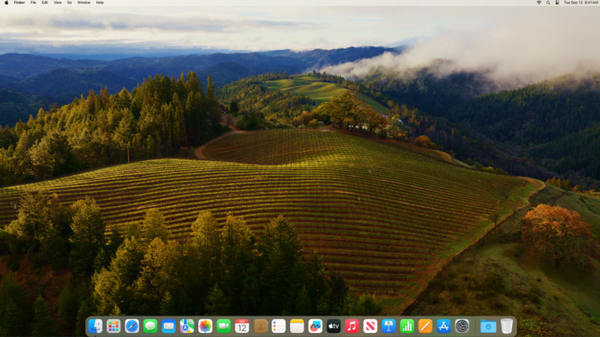
MacOS Sonoma vám však tuto novou funkci přináší, ale nemá v úmyslu zlepšit efektivitu vaší práce. Naopak animovaná tapeta spořiče obrazovky spotřebuje více paměti. Podívejte se na další nová vylepšení, která vám Mac OS Sonoma může nabídnout!
Widgety na ploše s macOS Sonoma
Konečně je to macOS Sonoma, který vám umožní personalizovat widgety na ploše, stejně jako váš iPhone a iPad. Možná vás tato funkce nutí čekat příliš dlouho a měla být vydána před tolika lety. S praktickými widgety na ploše Macu můžete kontrolovat počasí, připomenutí, poznámky, informace atd., abyste si práci a život usnadnili. Díky macOS si Sonoma konečně uvědomila, že je možné přimět uživatele Apple, aby si na plochu Macu dostávali widgety.
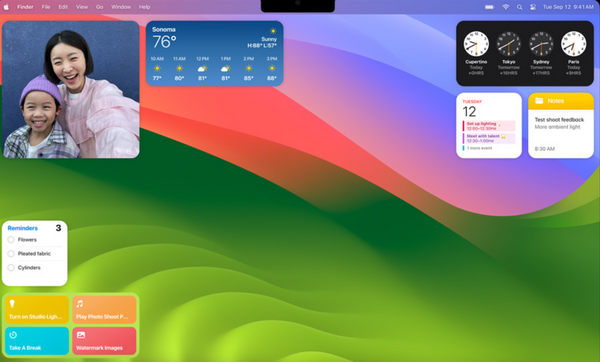
Stejně jako na iPhonu nebo iPadu můžete také upravit widgety na MacBooku macOS Sonoma. Můžete přidávat nebo odebírat widgety, jako jsou Akcie, Připomínky, Počasí, Sportovní výsledky atd. Navíc můžete klikáním s klávesou Control na plochu macOS Sonoma přidávat další widgety, jak si přejete. Můžete také přetáhnout widgety a přesunout je do umístění, která preferujete. S macOS Sonoma nainstalovaným na vašem Macu můžete synchronizovat widgety pro iPhone s Macem, vyblednout widgety pro lepší zaostření a flexibilně nastavit užitečné a skvělé widgety, které vám pomohou pracovat a bavit se.
macOS Sonoma vylepšuje videokonference
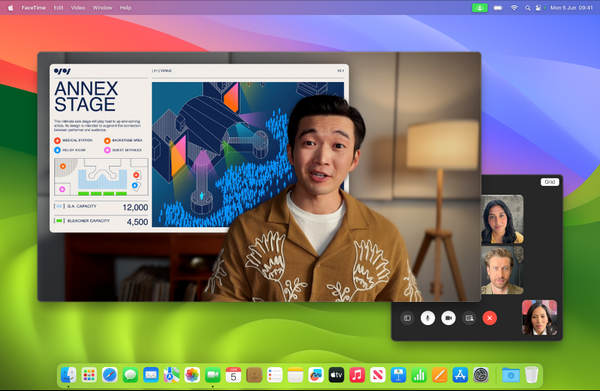
Když používáte FaceTime se členy svého týmu, můžete použít Presenter Overlay v systému Mac OS Sonoma, abyste se při sdílení obrazovky odlišili. Můžete se stát součástí sdílení obrazovky bez pozadí vašeho skutečného okolí. Členové vašeho týmu se tak mohou soustředit na to, co děláte a prezentujete, když chodíte a mluvíte před svým obsahem.
Kromě toho vám macOS Sonoma umožňuje objevit se v pohyblivé bublině nad vaším sdíleným obsahem. Tímto způsobem můžete posouvat bublinu při zobrazování důležitých podrobností o vašem obsahu nebo přimět členy týmu, aby se soustředili na to, co budete říkat. macOS Sonoma může učinit vaše videokonference živějšími a efektivnějšími. Tato funkce je však ve FaceTime slíbena pouze v případě, že je na všech počítačích Mac vašich členů nainstalován macOS Sonoma. Prezentační překryvy však mohou také spolupracovat s jinými aplikacemi; když ty sdílet obrazovku na Zoom, můžete také použít funkci Presenter Overlays, pokud je nainstalován macOS Sonoma.
Automatický herní režim
Když hrajete hru na Mac OS Sonoma, automaticky přiřadí vaší hře nejvyšší prioritu na CPU a GPU. To znamená, že váš macOS Sonoma se zaměří na vaši hru, i když na obrazovce běží mnoho dalších aplikací nebo úloh. Samozřejmě, pokud hrajete webovou hru nebo hru v programu, macOS Sonoma ji nemusí detekovat a nespustí herní režim.
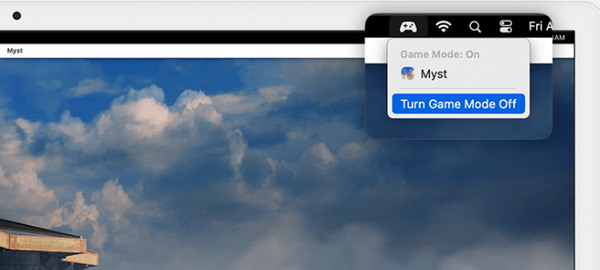
Kromě toho macOS výrazně snižuje latenci, když váš MacBook připojuje bezdrátové příslušenství, jako jsou sluchátka Sony, AirPods, bezdrátová klávesnice a váš oblíbený ovladač. Když budete hrát hru na macOS Sonoma, získáte jedinečný zážitek z toku.
Soukromí a zabezpečení v systému Mac OS Sonoma
macOS Sonoma výrazně zlepšuje bezpečnostní opatření při používání Macu. Když chatujete s ostatními ve Zprávách a dalších aplikacích třetích stran, macOS Sonoma dokáže rozpoznat citlivá videa a fotografie z přijatých zpráv a fotografií, které chcete odeslat. Například když si odeslat hratelné video na Discord, macOS Sonoma vás může varovat, abyste potvrdili odeslání, pokud se jedná o citlivé video. Navíc se jedná o funkci, kterou lze v macOS Sonoma libovolně zapínat a vypínat. Pokud jej zapnete, váš počítač Mac může automaticky detekovat tento citlivý obsah a varovat vás, než potvrdíte jeho přečtení.
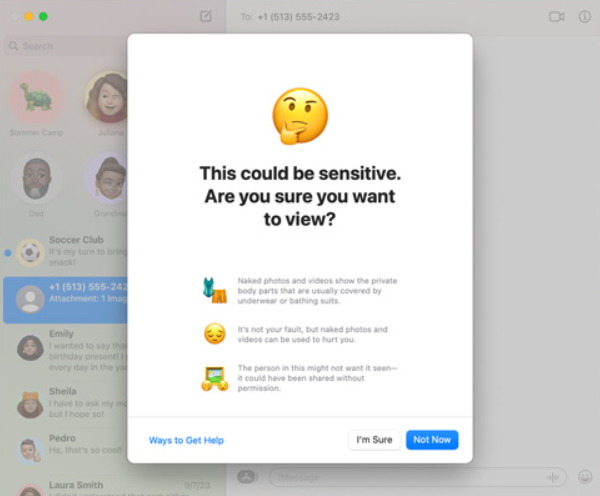
Kromě upozornění na citlivý obsah rozšířil macOS Sonoma funkce režimu uzamčení. Vzhledem k tomu, že na internetu přibývá kybernetických útoků, Apple výrazně zvyšuje antivirovou kapacitu na macOS Sonoma a iOS/iPadOS. Na svém MacBooku můžete zapnout režim uzamčení. Měli byste si však pamatovat, že v režimu uzamčení existuje mnoho omezení a v režimu uzamčení se vám nemusí dobře pracovat nebo se bavit.
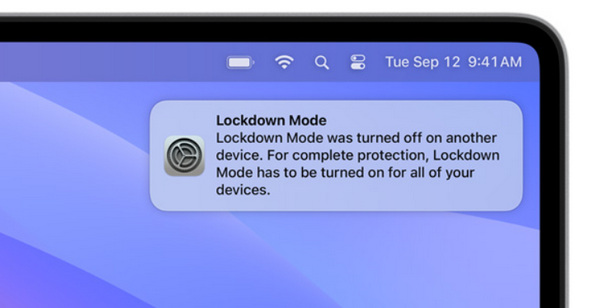
macOS Sonoma – další aktualizace
Kromě hlavních aktualizací systému macOS Sonoma existují některé další praktické aktualizace, které můžete v systému macOS Sonoma potřebovat.
Automatické vyplňování dokumentu: macOS Sonoma může použít uložené textové informace ke snadnému vyplnění formuláře nebo souboru PDF. Když si prohlížíte soubory PDF v Poznámkách, na obrazovce se může zobrazit více souborů PDF a mezi stránkami můžete snadno přepínat kliknutím.
Automatická oprava klávesnice: Mac OS Sonoma nabízí vyšší přesnost při automatických opravách chybných typů. macOS Sonoma také nabízí dočasné podtržení, které vás upozorní, co se změnilo. Pokud chcete změnu zrušit, můžete ji také kliknutím vrátit.
Dostupnost Mac OS Sonoma: macOS Sonoma vám pomůže vytvořit váš osobní hlas a můžete jej použít k provádění hlasového komentáře nebo živé řeči, když chatujete s ostatními na FaceTime. Tento hlasový projev je navržen pro iPhone a nyní se může také přímo synchronizovat s vaším Macem. V systému macOS Sonoma můžete přímo používat svůj osobní hlasový projev.
Část 3: Recenze Apple macOS Sonoma
Podle našeho testu a mnoha uživatelských zkušeností může tato verze macOS Sonoma nabídnout dobré uživatelsky přívětivé funkce, ale nedochází k žádné významné aktualizaci, jako je změna aplikace Nastavení. MacOS Sonoma však přináší obrazovkové widgety, které lze synchronizovat s vašimi dalšími iOS zařízeními. V macOS Sonoma je tolik dalších aktualizací, které také mohou zefektivnit vaši práci a zábavu. Také, pokud jste fanouškem Apple, musíte být ohromeni krásou, kterou vám macOS Sonoma přináší. Nedávné aktualizace pro iOS, iPadOS a macOS se všechny velmi zaměřují na krásu jejich rozhraní a ikon.
Odstraňování problémů s chybami beta verze macOS Sonoma
Pokud používáte Mullvad VPN ve verzi macOS Sonoma Beta, tato VPN nemusí fungovat normálně. Apple oznámil, že ve své oficiální verzi Mac OS Sonoma byla tato chyba opravena. Pokud tedy používáte služby VPN od Mullvad, můžete aktualizovat na profesionální macOS Sonoma nebo jiné verze macOS.
- Mac OS Sonoma nabízí skvělou plynulost vaší práce.
- Widgety na ploše si můžete přizpůsobit a synchronizovat je s ostatními zařízeními iOS.
- MacOS umožňuje sdílet hesla s důvěryhodnými kontakty.
- Automatický herní režim nabízí skvělý herní zážitek.
- Krásné, pohodlné a uživatelsky přívětivé rozhraní.
- PDF AutoFill není snadné používat a obvykle obtěžuje vaše běžné používání.
- Funkce automatických oprav může obtěžovat vaše specifické návyky při psaní.
- Beta verze macOS Sonoma ovlivňuje některé aplikace VPN.
Část 4: Snadno uvolněte svůj Mac před aktualizací macOS Sonoma
Jste tedy připraveni na aktualizaci na macOS Sonoma, abyste si mohli užívat tyto vzrušující nové funkce? Nespěchejte, protože předtím musíte uvolnit svůj MacBook, abyste nechali dostatek místa, obnovili úložiště paměti a dokonce vyčistili některé nepotřebné nevyžádané soubory. Apeaksoft Mac Cleaner vám s tím může snadno pomoci. Verzi a zařízení macOS si můžete vylepšit, abyste při instalaci macOS Sonoma na svůj Mac neuvízli. Tento program funguje velmi snadno a vyčistí váš Mac tak rychle, přičemž vaše data, nastavení, soukromí a vše ostatní budou naprosto bezpečné a zdravé!
Nejlepší řešení pro optimalizaci vašeho Macu
- Vyčistěte nevyžádané soubory a mezipaměti v systému macOS Sonoma.
- Spravujte všechny aplikace a skryté registrační a konfigurační profily.
- Sledujte výkon systému, jako je využití disku, využití paměti atd.
- Jedním kliknutím optimalizujete výkon Mac OS Sonoma.
Bezpečné stahování

Krok 1. Nainstalujte a spusťte Apeaksoft Mac Cleaner na vašem macOS Sonoma a klikněte na Čistič na rozhraní.

Krok 2. Protože chcete optimalizovat svůj Mac a ušetřit dostatek místa v macOS Sonoma, můžete kliknout na Systémový nevyžádaný tlačítko pro vyčištění všech nepotřebných souborů.

Krok 3. Klepněte na tlačítko Skenovat tlačítko pro detekci všech nevyžádaných souborů na vašem Mac OS Sonoma MacBook. Poté můžete vybrat nechtěné soubory a kliknout na Čisté tlačítko pro jejich odstranění.

Proč investovat do čističky vzduchu?
macOS Sonoma je příjemná aktualizace pro uživatele MacBooku. Můžete aktualizovat macOS Sonoma a užívat si hezčí rozhraní a mnoho pohodlných a praktických funkcí. Velikost souboru macOS Sonoma je pouze 12 GB, což znamená, že nezabere mnoho úložného prostoru. Malá velikost také znamená, že Mac OS Sonoma nebude způsobovat zpoždění, i když je váš MacBook starý model. Pokud opravdu nemáte dostatek úložiště pro aktualizaci na macOS Sonoma, můžete použít Apeaksoft Mac Cleaner pro uvolnění úložného prostoru v počítači Mac nebo notebooku. Uvidíte, že váš MacBook může běžet plynuleji než kdykoli předtím!
Související články
Tento tutoriál vám řekne sedm způsobů, jak vyprázdnit složku Koš na MacBooku Pro/Air nebo iMacu, abyste uvolnili místo a zlepšili výkon.
Tato příručka vám ukáže, jak odstranit stažené soubory na MacBooku a iMacu pomocí 3 jednoduchých metod, jak uvolnit místo a zlepšit výkon vašeho počítače.
Pokud vás znepokojují viry, malware a další nechutnosti na stolním počítači Mac nebo notebooku, zde je pro vás 8 nejlepších aplikací pro skenování virů pro Mac.
Pokud zapomenete heslo k Apple ID, můžete podle našeho konkrétního průvodce vymazat svůj iPhone bez hesla a nastavit jej jako nové zařízení.

